FAQ - Utilisation des PAD
Nous avons mis en place une page sur votre espace client qui va vous permettre d’avoir la liste des émissions disponibles et de cocher uniquement celles que vous utilisez sur votre radio.
Cette liste sera modifiable à souhait afin de sélectionner d’autres émissions ou de désélectionner des émissions que vous ne diffusez plus sur votre programme radio.
A ce jour le pack émissions podcasts, en contante évolution, est constitué de plus de 15Go de mp3.
Avec la méthode de mise à jour classique la totalité des 15Go est copié et mis à jour régulièrement, plusieurs fois par jour, écrasant les données précédentes ou mettant à jour les contenus qui ont changés, dans le dossier EMISSIONS de votre compte radio.
Avec la sélection des émissions que vous voulez uniquement recevoir sur votre manager radio, seul l'espace disque de ces émissions sera impacté au quota espace disque de votre forfait de location de votre compte radio, et la charge serveur et écrtiure sur le disque dur sera diminuée en raison d'un nombre de fichiers moins important à copier.
Consultez au besoin la liste complète des émissions pour faire une pré-sélection.
Voici les instructions pour effectuer une sélection personnalisée en suivant cet exemple :
- Connectez-vous à votre espace client : https://www.location-webradio-streaming.com/clientarea.php
- Cliquez sur l’encart « X Mes Services » :
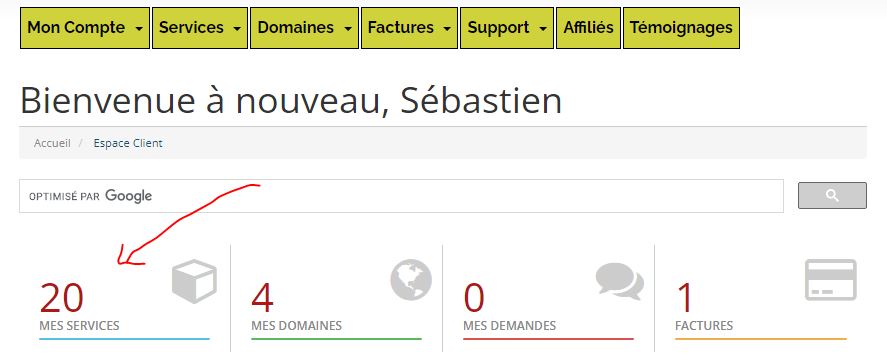
- Dans le tableau de vos services, cliquez sur la ligne du serveur radio auquel vous avez l’option des émissions podcast (utilisez l’entête du tableau « Etat » pour éventuellement filtrer les services actifs) :
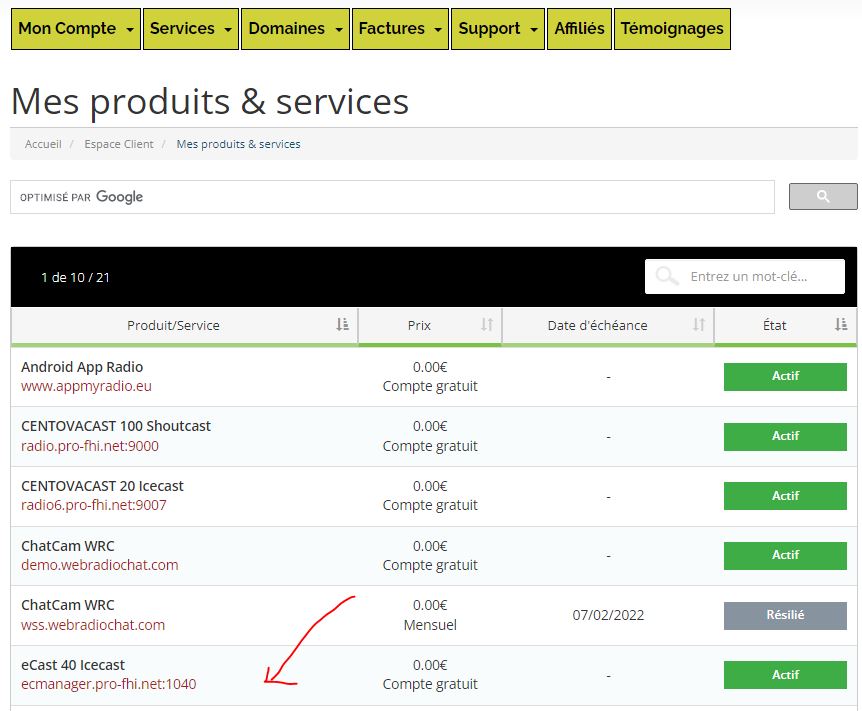
- Sur la page de la fiche du service radio, sur la colonne de gauche, cliquez sur « Option du compte/service » afin de lister les options actives :
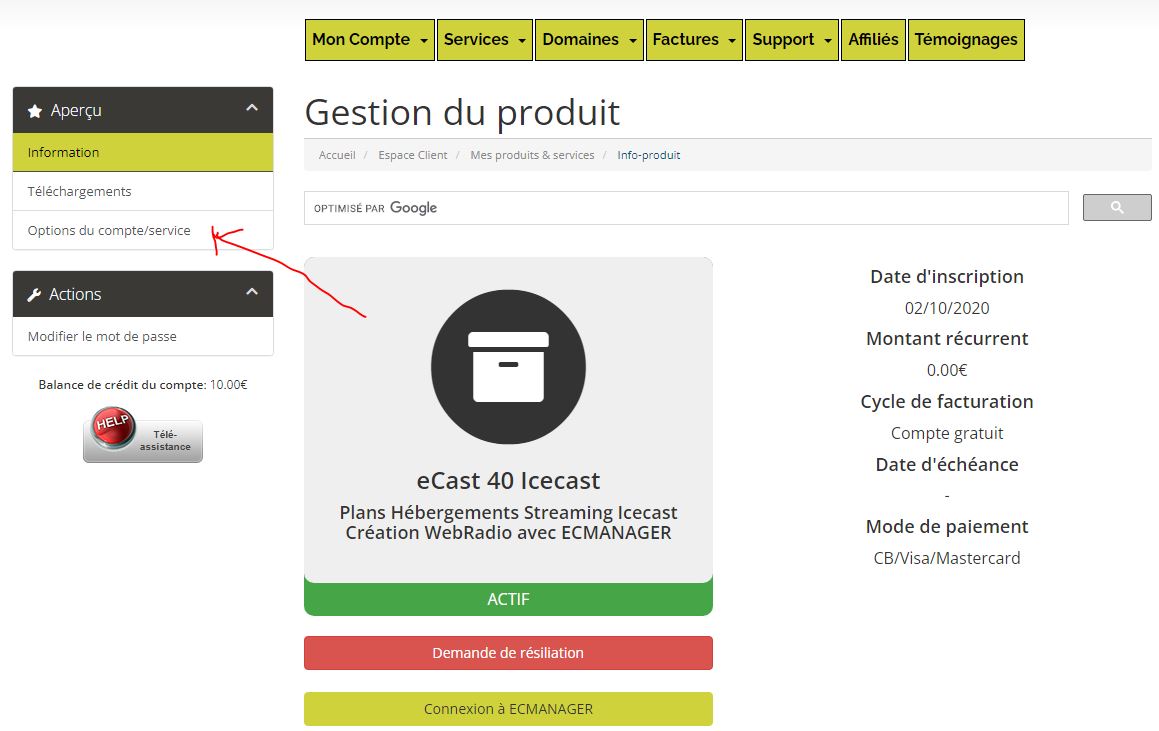
- Repérez sur la page l’option des émissions podcasts et cliquez sur le bouton « CONFIGURER » :
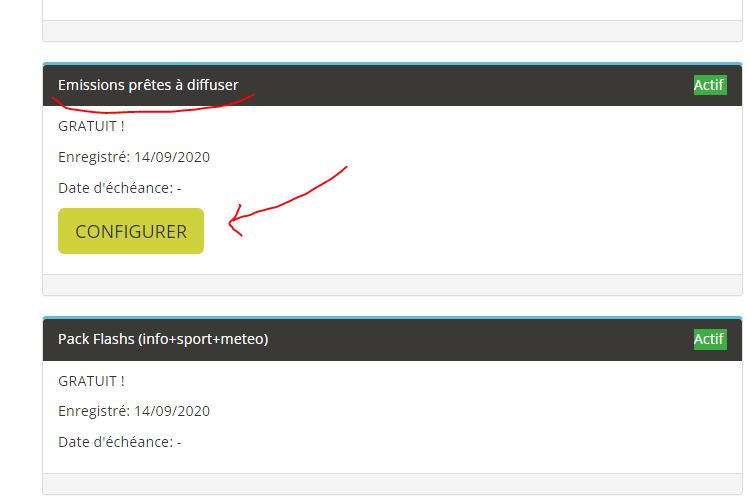
- La liste des émissions du pack doit s’afficher :
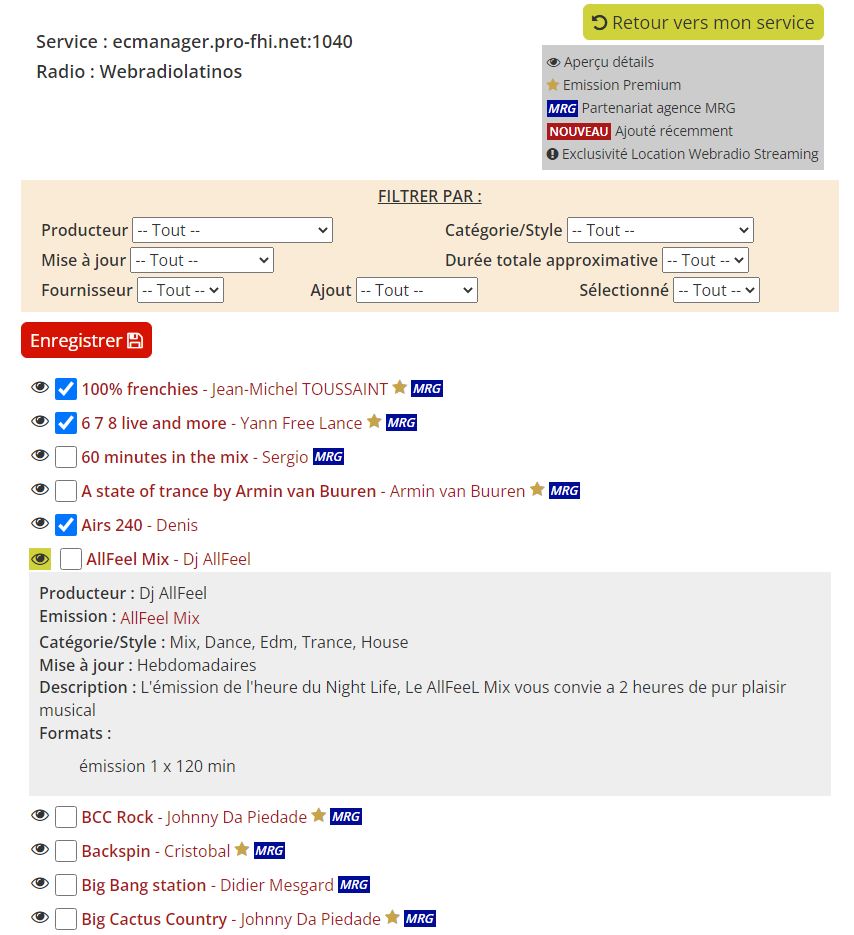
- Cochez les émissions que vous diffusez et appuyez sur le bouton « Enregistrer » que vous trouverez en débit et fin de liste.
Vous pouvez ouvrir un résumer de l’émission en cliquant sur le petit œil à gauche de la case à cocher. Pour voir la fiche détaillée de l’émission, cliquez directement sur le nom de l’émission et son producteur.
La mise à jour de votre sélection doit se faire dans les 30 minutes après avoir enregistré votre liste. Dans le cas contraire merci de contacter notre support technique depuis votre espace client.
Notez que si vous aviez sur votre compte radio des émissions de programmées dans des playlists qui ne sont plus sur la nouvelle sélection enregistrée, vous risquez de provoquer un plantage de votre autodj au moment de lire la playlist en question. Pensez à bien supprimer ou mettre à jour vos playlists en retirant les émissions qui ne sont plus souhaitées avant d'enregistrer une nouvelle sélection.
Non....
Les fichiers en prêt à diffuser sont automatiquement installés dans le dossier "media" de votre bibliothèque médias du manager.
Leur mise à jour se fait pareillement toute seule d'une heure, un jour, une semaine à l'autre selon les PAD en place.
Pour pouvoir effectuer cette installation et ces mises à jour il faut un espace de stockage avec votre plan webradio qui n'est possible qu'avec un plan autodj.
Les conventions de distribution et diffusion que nous avons avec les producteurs et/ou distributeurs de ces PAD nous permettent de les installer uniquement sur ce type de plan.
Le principe de fonctionnement est simple, alors que ces fichiers sont maintenus à jour selon les fréquences annoncées, vous glissez une fois pour toute le pad dans la playlist planifiée en répétition journalière, hebdomaidaire, mensuelle pour qu'il soit diffusé automatiquement selon vos souhaits.



